Pidurite video põhjused arvutis ja kuidas seda parandada

- 4675
- 599
- Mrs. Willis Schoen
Oli aeg, kus väikesed fraseerisid ja brändinguid video vaatamisel ei põhjustanud rahulolematust, vaid protsessorite ja videokaartide praeguste võimaluste korral põhjustab iga peatatud raam nördimust. See artikkel aitab teil välja mõelda, miks see aeglustab arvutis olevat videot ja mida sellega teha.
Sõltuvalt sellest, kuidas ja kus video aeglustub, saate diagnoosida probleemi täpse põhjuse, nii et jagame oma probleemid kaheks suureks laagriks: tarkvaraprobleemid ja riistvara. Lõpuks kaalume veebitööga seotud probleeme.

Programmiprobleemid
Tarkvaraprobleemid - see kõik puudutab meie arvutisse installitud ja mitte installitud tarkvara. Tegurid, mille tõttu video võib aeglustuda, nii et elame siin üksikasjalikumalt.
Probleemid autojuhtidega
Väga sageli, kohe pärast Windowsi installimist või uuesti installimist unustavad inimesed lihtsalt draiveri graafilise adapteri juurde. Näete selle aktiivsust ja asjakohasust seadme dispetšeris, minge reale "videoadapterid", kui draiver on standardist väljas või asendatakse standardse universaalse draiveriga - näete kollast hüüumärki.
Juhi pole üldse keeruline panna, laadige sobiv lihtsalt tootja veebisaidilt alla. Kaks tootjat: Invidia ja ATI. Saate määrata õige ettevõtte sama reaga "VideoAdapers" seadmehalduris. Samuti leiate draiveri vastavalt ID -seadmetele. Selle jaoks peate klõpsama dispetšeris oleval huvilisusel, "atribuudid" punkti, et minna vahekaardile Information ja valida tilga üksus "seadmed" -down Loend (meetod sobib igale seadmele, lisades nii, et saate draiverid helile panna). Spetsialiseeritud saitidel aitab mõni kavandatud ID -d leida soovitud draiveri.
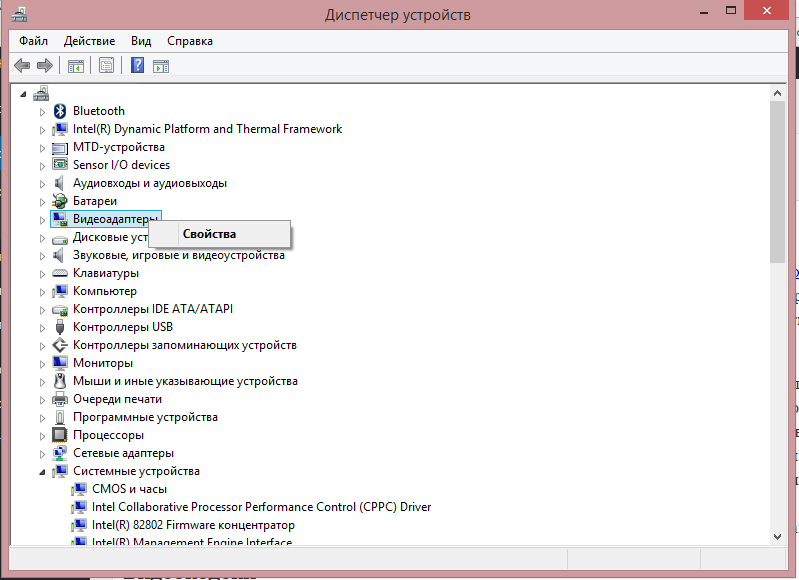
Vajutage menüü Drop -atribuutide atribuudid
Videokoodid
Videokoodekid - spetsiaalsed teegid, mis salvestavad teavet erinevate laienditega failide esitamiseks. Kui teil pole video esitamiseks sobivaid koodekeid, võib see aeglustada või pole üldse avatud. Abi selles küsimuses on k -lite koodekipakk, avalikus valdkonnas on mitu versiooni, enamikul kasutajatel peaks olema piisavalt megapaketti. Muide, selles paketis on ka helikoodekid, nii et kui teid pärssib arvutis video ja heli, on selline lahendus väga kasulik.
Muud programmid
Nii juhtus, et kogenematud kasutajad seadsid oma seadmesse ebavõrdselt uskumatult palju programme, nii et automaattähtede banaalne ummistamine võib arvutite jõudlusega mängida väga vihast nalja. Esiteks teeme seda koristamisega.
Kui te ei soovi palju nuppe vajutada - installige lihtsalt CCleaner ja spetsiaalsesse jaotisse ühendage kõik tarbetud programmid, näiteks Mail.ru. Kui te ei saa veel aru, mida me teeme: kui arvuti käivitatakse, käivitatakse kõik automaatse laadimisosas olevad programmid, on see protsessori laadimine väga palju, kuid nendest programmidest vabaneme, kuid nende automaatsest käivitamisest Windowsi alguses. Sama saate teha režiimis "Manual".
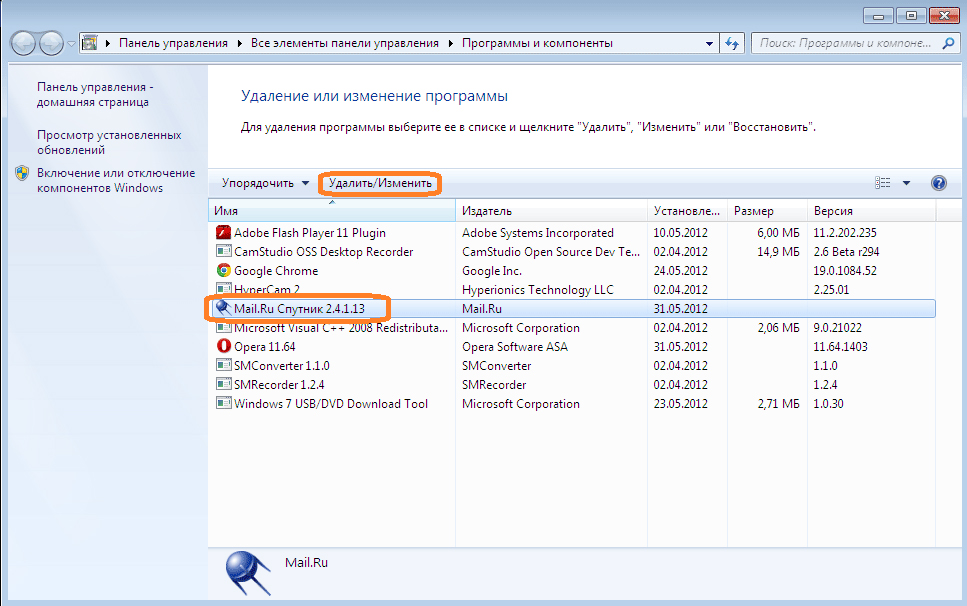
Kustutage programmi laadimine. Näiteks rakendused postist.ru
Klõpsake Win+R klahvide kombinatsioonil, kirjutame kuvatava akna sisse msconfig. Järgmisena avage vahekaart "Auto" ja samamoodi eemaldame kõik tarbetute programmide tšekihinged.
Viirused
Oh, need viirused. Pole tähtis, kui palju õnnetu kasutaja hoiatab ohu eest kolmandal osapoolel, klõpsab ta alati ahvatleval reklaamimisel ja saab oma usside, Troyanovi ja muude kurjade vaimude annuse. Kõik on siin lihtne - paigaldame viirusetõrje või kasutame viirusevastaseid utiliite ja vahepeal liigume teise osa juurde.
Riistvaraprobleemid
Heli või videot saab aeglustada mitte programmide ja viiruste saastumise tõttu, vaid tõelise tolmu tõttu, mis settib teie arvuti fännidele ja radiaatoritele, olenemata sellest, kas soovite. Kõige sagedamini hakkab arvuti banaalse ülekuumenemise korral aeglustama, nii et relvastame end tolmuimejaga, eelistatavalt nende jaoks, kes suudavad õhku puhuda, avada korpusekate ja hakata puhastama.

See pilt ei aita tõenäoliselt kaasa arvuti jõudlusele, kas see pole nii? 🙂
Koht, kus peate tähelepanu pöörama - videokaart ja protsessor. Tulistame videokaardi, sõltuvalt videokaardi tüübist, eemaldatakse jahuti ja muudame termilise rasva, kui videoadapter on täiesti vana, siis puhastame selle lihtsalt tolmust. Teeme sama protsessoriga, eemaldame ventilaatori, radiaatori, puhastame neid, vahetame termilist rasva, paneme kõik tagasi.
Probleemid võivad ilmneda ka komponentide ebaõige valiku korral. Kui teil on Antediluvi protsessor ja lahe videokaart - miski ei õnnestu. Vaadake ka RAM -i mahtu, asendage või lisage rohkem, kui see on väga väike.
Pilt võib aeglustada suurel hulgal monitoridel või ühel liiga suurel monitoril. Videokaart tegeleb piltide töötlemisega ja videovoo töötlemisega, nii et rehvi suurus ja kohaliku videomälu maht määrab selle võime suuri ekraane serveerida. Järeldus: kas soovite suurt ekraani - hammustage head videokaart.
Kui teil on sülearvuti - kontrollige toiterežiimi. Ultra -Shocki režiim ei pruugi teie videokaardile lihtsalt piisavat elektrit anda.
Probleemid veebivideo ja helitootmisega
Sellegipoolest näidatakse enamikku videomaterjale veebis, nii et selles jaotises aru saame välja, miks see aeglustab arvutis veebis videot. Tegelikult mõjutavad kõik varasemad tegurid samal viisil veebitootmist, kuid siiski on selles küsimuses ka nende nüansse.
Välkmängija
Väga sageli ei saa kasutajad mängija banaalse puudumise tõttu videot vaadata. Paljud on kindlad, et tosina mängija olemasolu arvutis tagab selle paljunemise Internetis, see pole nii. Kõige üldisemal juhul peate Flash -mängija Adobe ametlikust veebisaidilt lihtsalt installima või uuesti installima. Tasub teha broneering, et Chromiumi perekonna brauserite jaoks pole vaja täiendavate pistikprogrammide paigaldamist (Chrome, Yandex.Brauser ja teised).
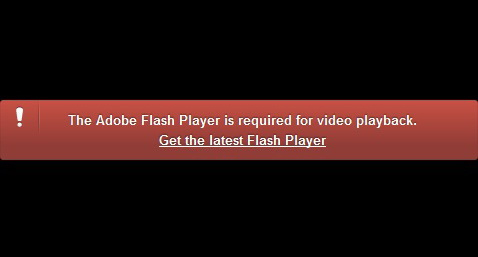
Paljunemisvigade põhjuseks võib olla vananenud välkmängija
Madal ühenduse kiirus
Kõik on siin väga lihtne, halb Internet on halb pilt. Kasutame kiiruse jaoks veebitesti ja vajadusel Internetti vahetame.
Järeldus
Kui see ükski ei aidanud, pöörduge spetsialisti poole. Loomulikult ei ole me puudutanud kõiki aspekte, on palju probleeme, mille tõttu video või heli võib aeglustada. Kui teil on küsimusi, küsige neid kommentaarides!

